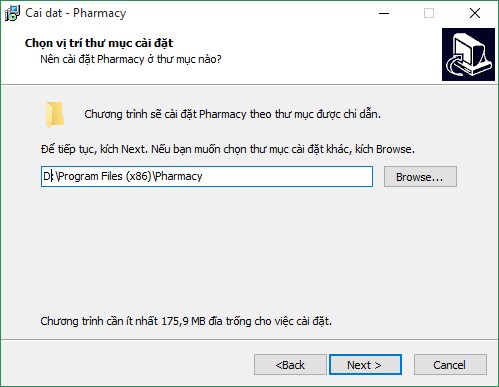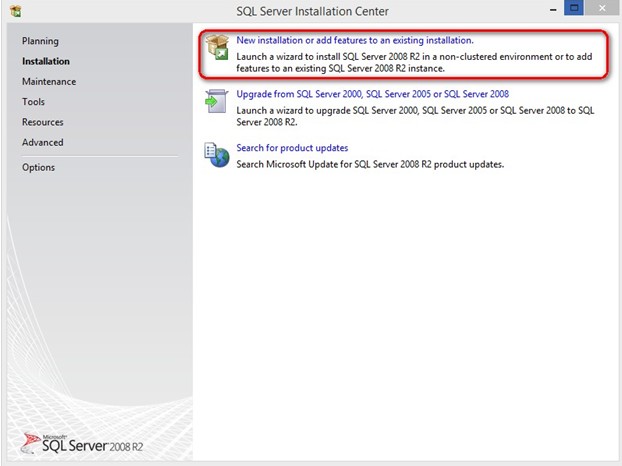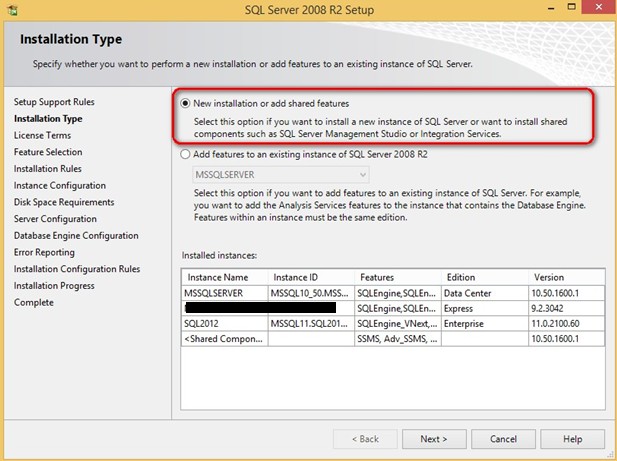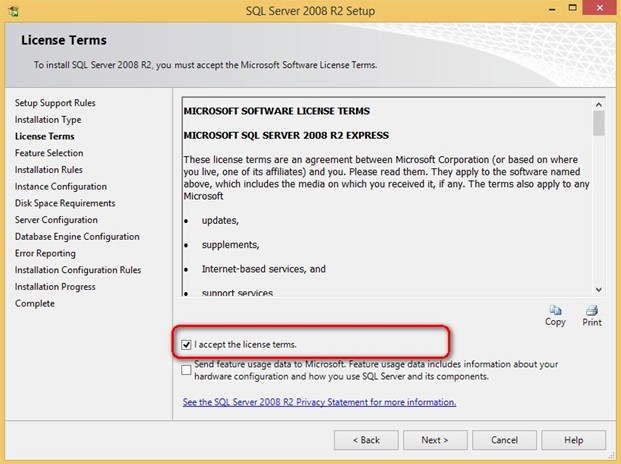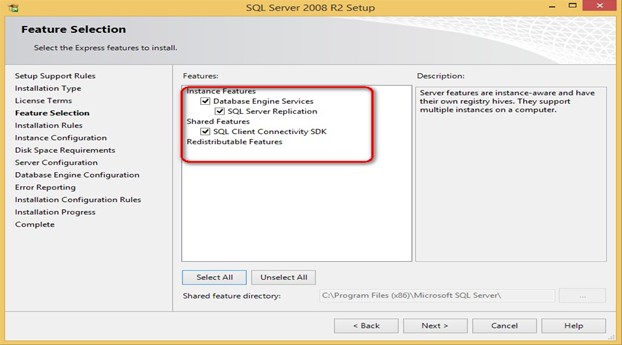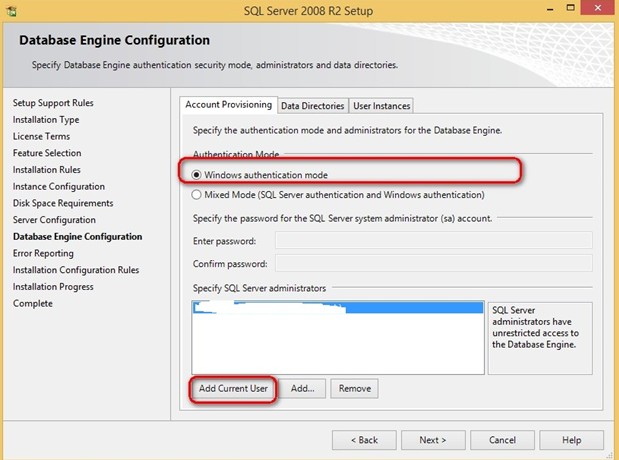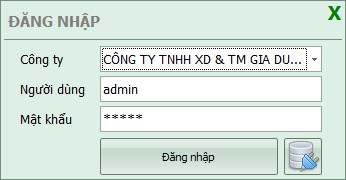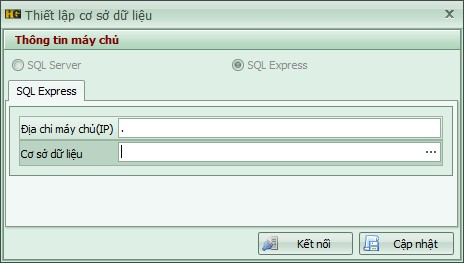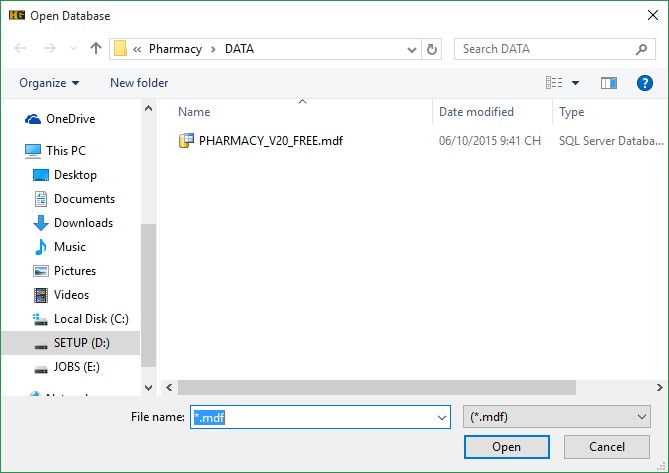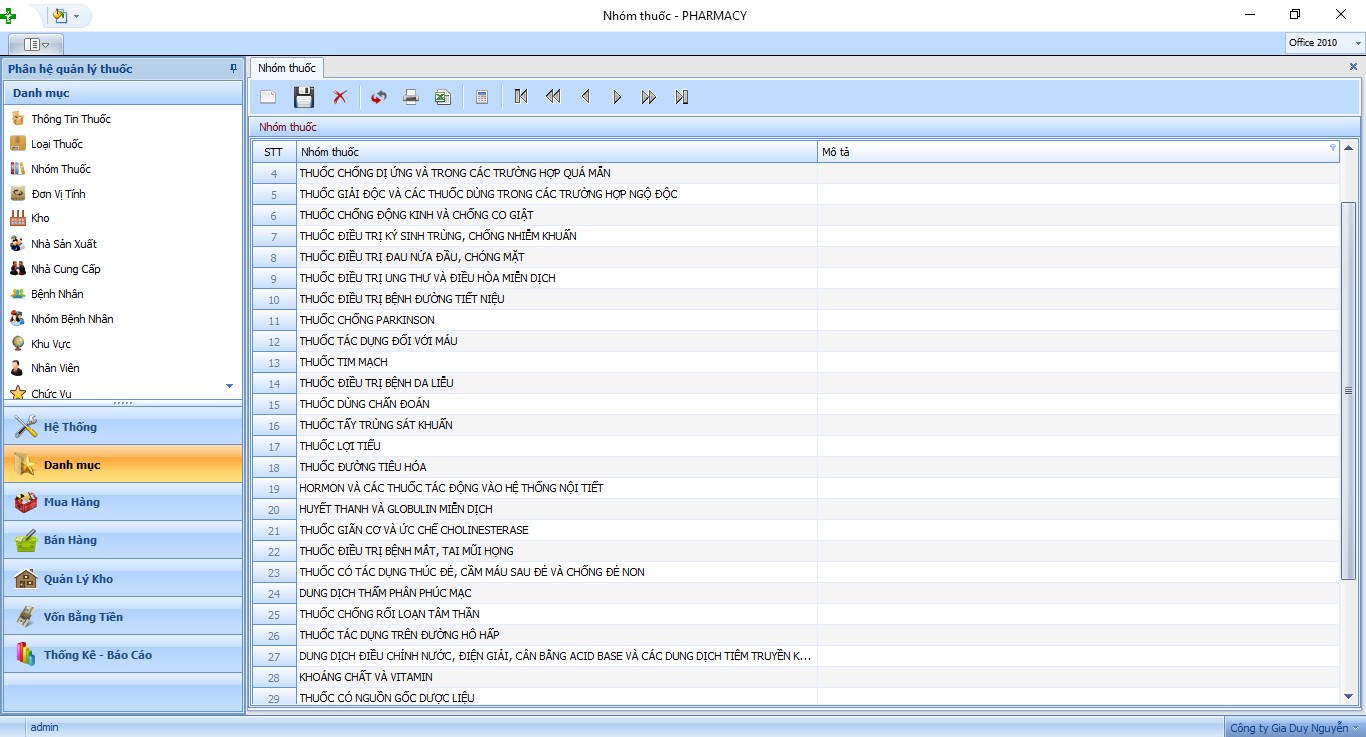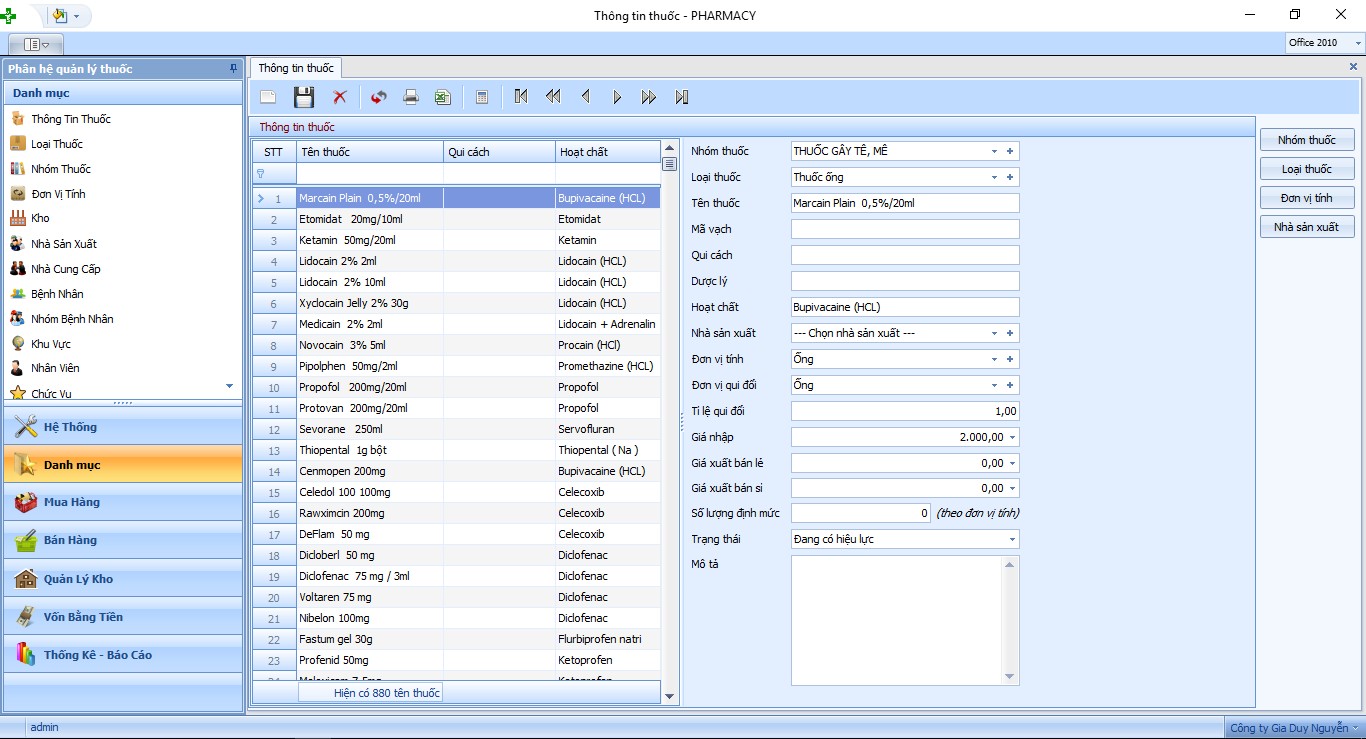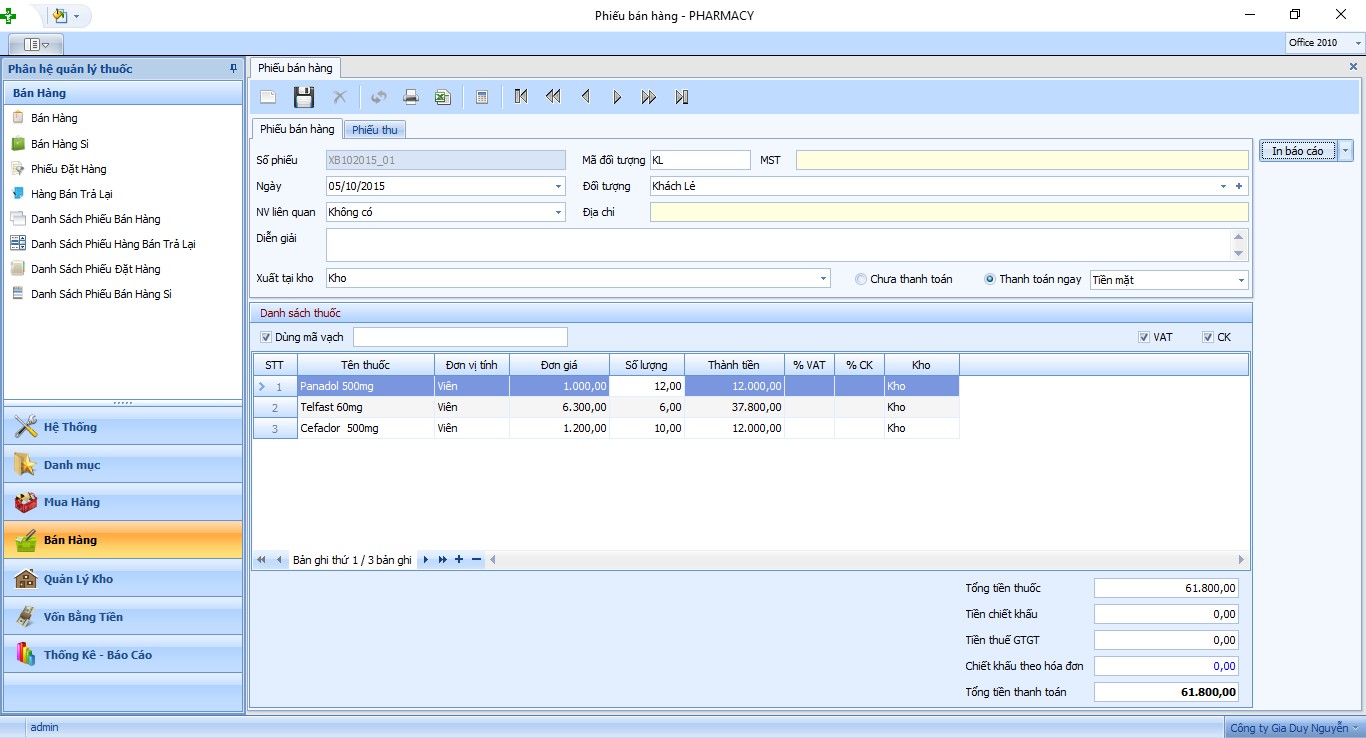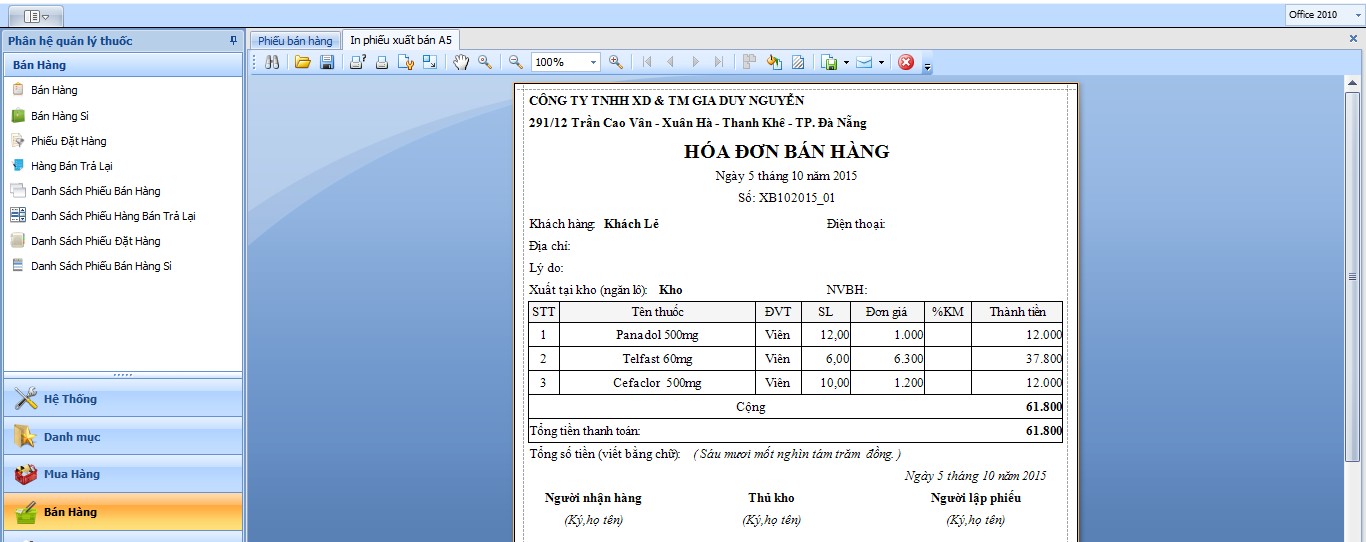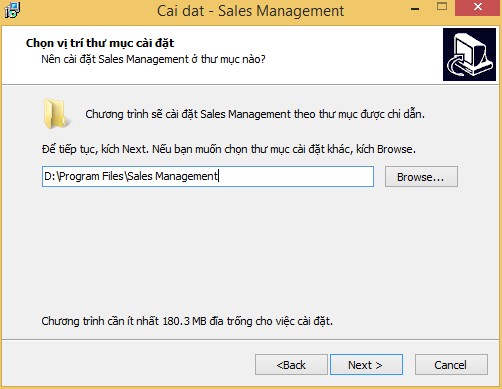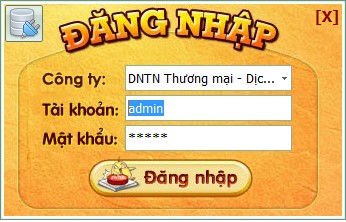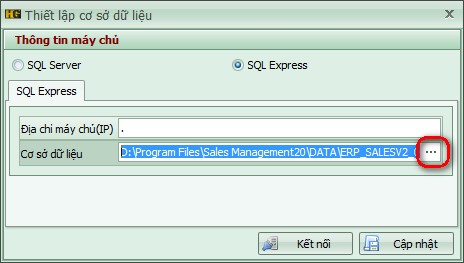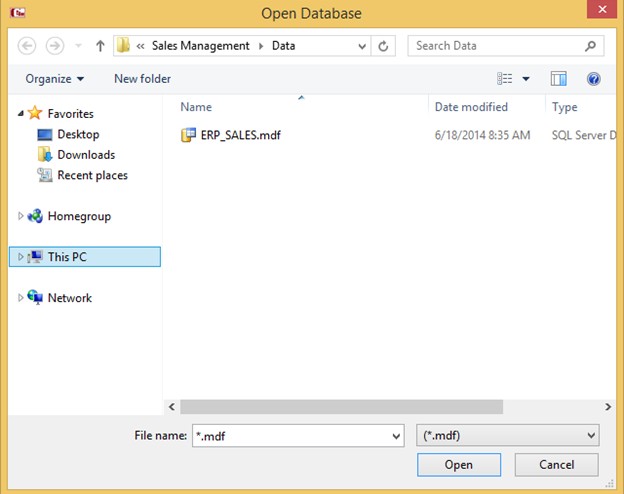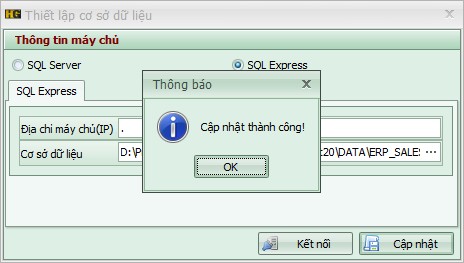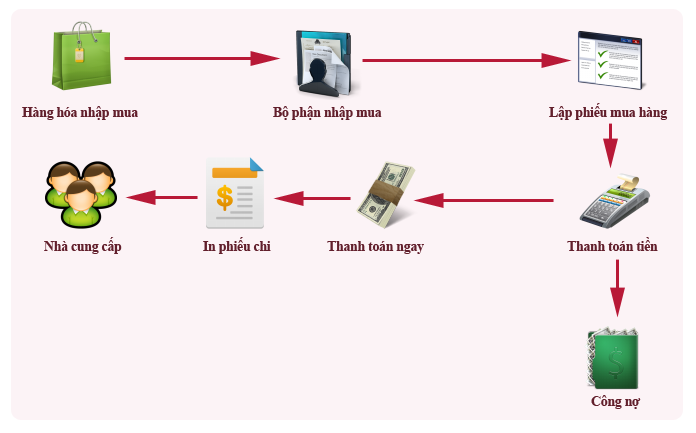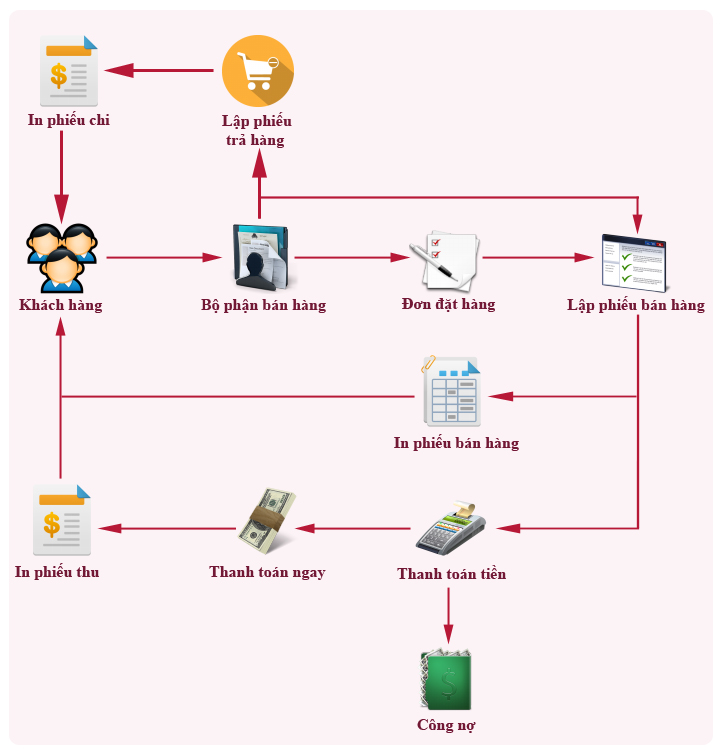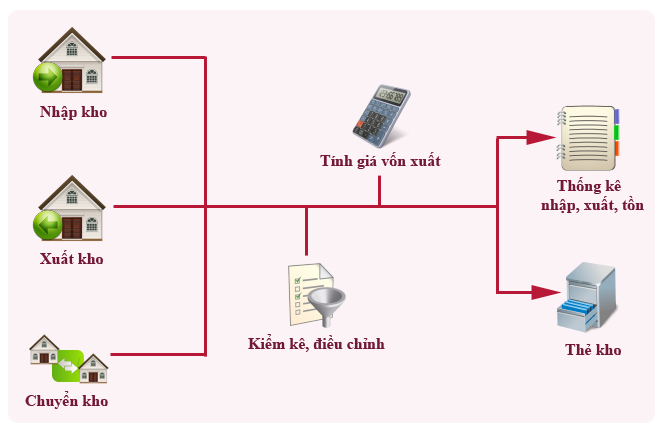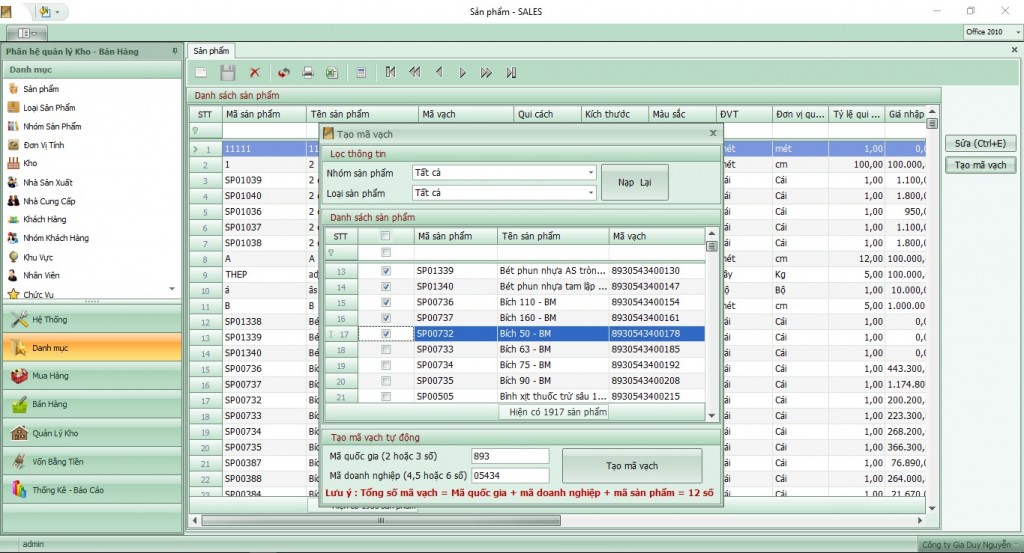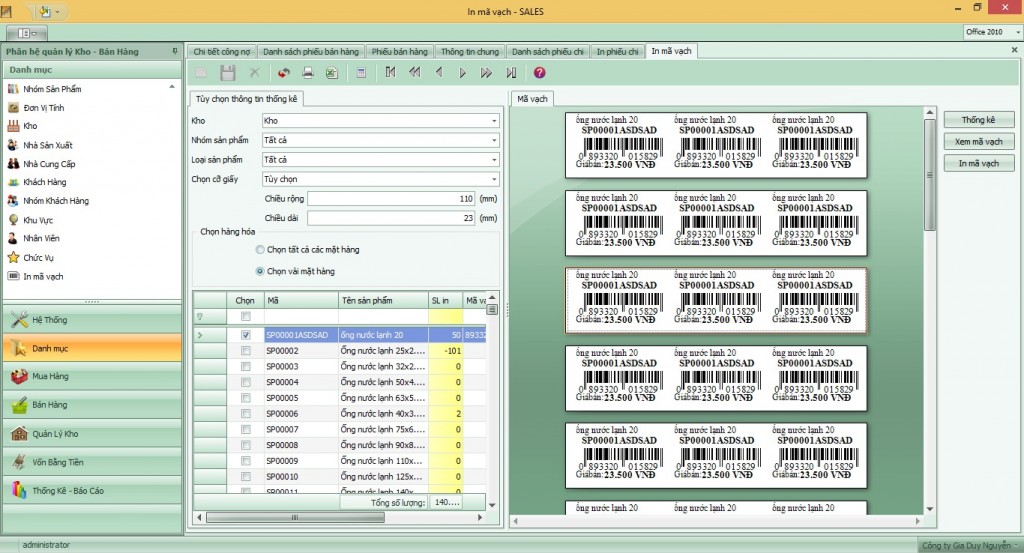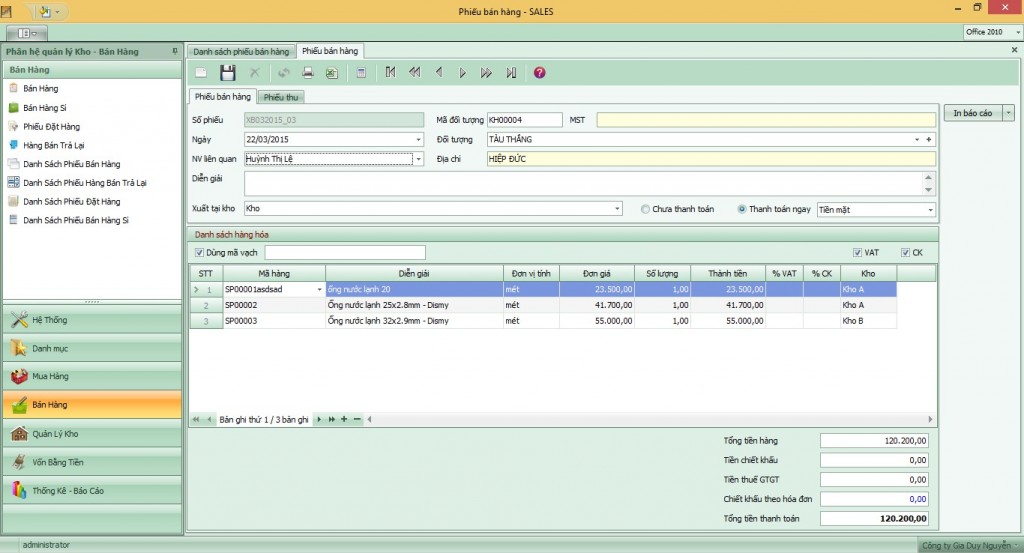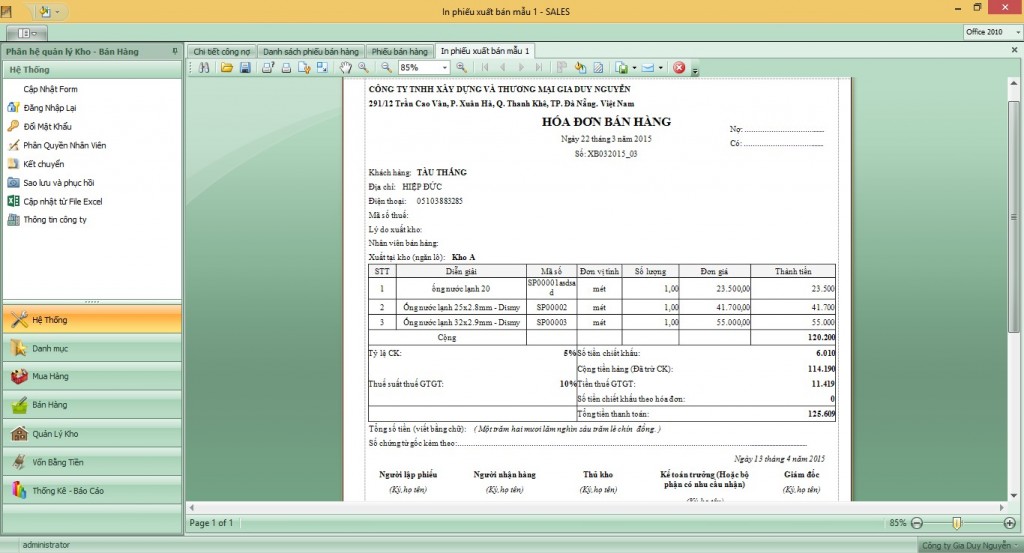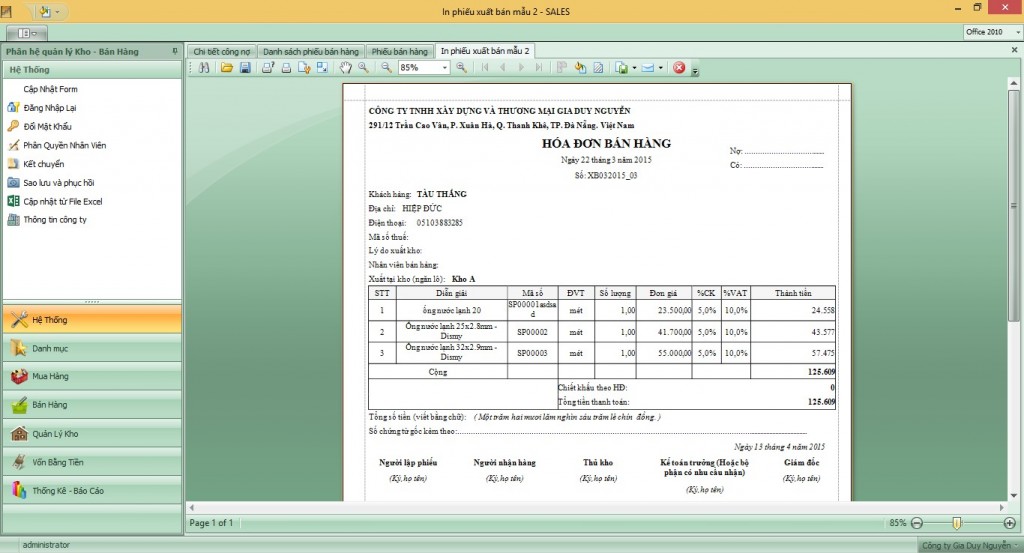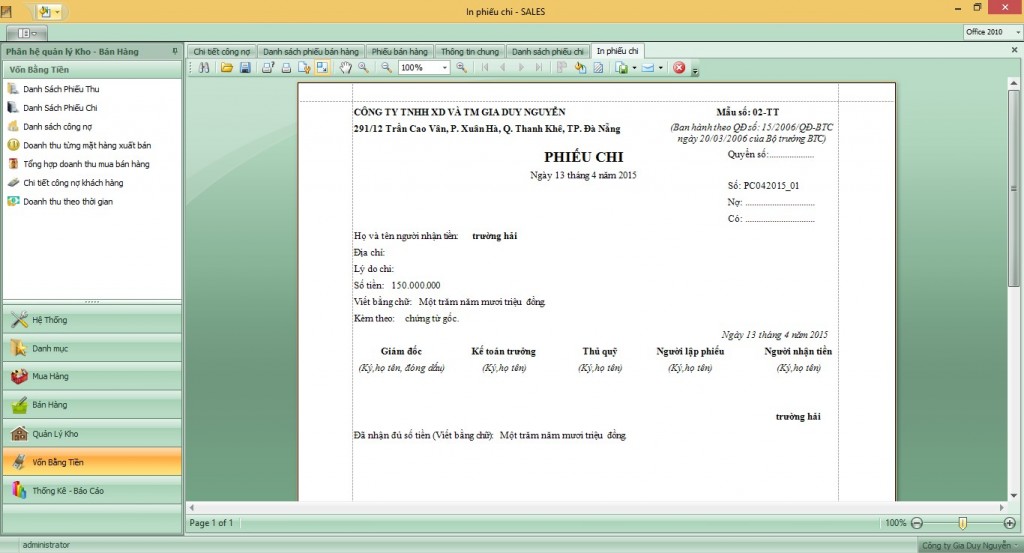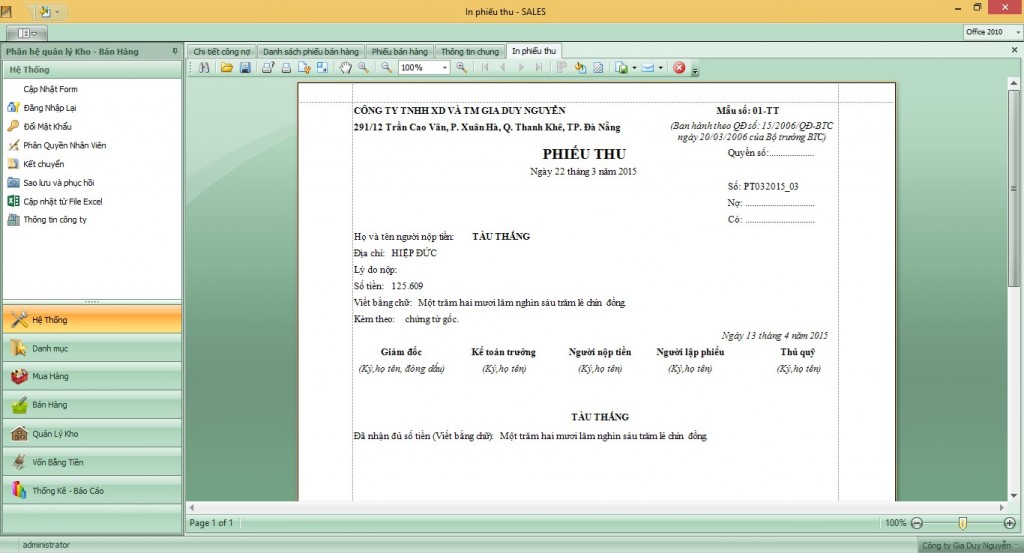Kính gửi: Quý khách hàng.
Công ty TNHH Xây Dựng và Thương Mại Gia Duy Nguyễn xin gửi đến Quý khách hàng báo giá phần mềm quản lý nhà thuốc QM Pharmacy như sau:
| GÓI SẢN PHẨM | ĐƠN GIÁ | THỜI HẠN SỬ DỤNG |
|---|---|---|
| Miễn phí | ||
| Bản miễn phí | Miễn phí | 400 phiếu nhập xuất / năm |
| Dịch vụ theo năm (gói Basic) | ||
| Máy thứ 1 | 2.190.000 vnđ  |
365 ngày kể từ ngày đăng ký |
| Máy thứ 2 trở lên | 990.000 vnđ  / máy phát sinh / máy phát sinh |
365 ngày kể từ ngày đăng ký |
| Dịch vụ theo năm (gói Professional) | ||
| Máy thứ 1 | 3.190.000 vnđ  |
365 ngày kể từ ngày đăng ký |
| Máy thứ 2 trở lên | 990.000 vnđ  / máy phát sinh / máy phát sinh |
365 ngày kể từ ngày đăng ký |
| Dịch vụ theo năm (gói Enterprise) | ||
| Máy thứ 1 | 5.690.000 vnđ  |
365 ngày kể từ ngày đăng ký |
| Máy thứ 2 trở lên | 990.000 vnđ  / máy phát sinh / máy phát sinh |
365 ngày kể từ ngày đăng ký |
| Trọn gói Basic | ||
| Máy thứ 1 | 3.990.000 vnđ  (đã tính khuyến mãi) |
Sử dụng mãi mãi |
| Máy thứ 2 trở lên | 1.200.000 vnđ  / máy phát sinh / máy phát sinh |
Sử dụng mãi mãi |
| Trọn gói Professional | ||
| Máy thứ 1 | 5.990.000 vnđ  (đã tính khuyến mãi) |
Sử dụng mãi mãi |
| Máy thứ 2 trở lên | 1.200.000 vnđ  / máy phát sinh / máy phát sinh |
Sử dụng mãi mãi |
| Trọn gói Enterprise | ||
| Máy thứ 1 | 11.990.000 vnđ  (đã tính khuyến mãi) |
Sử dụng mãi mãi |
| Máy thứ 2 trở lên | 1.200.000 vnđ  / máy phát sinh / máy phát sinh |
Sử dụng mãi mãi |
| Website thống kê | ||
| – Phần mềm dùng online. – Liên thông Dược Quốc Gia – Xem thống kê – báo cáo trên điện thoại |
200.000 vnđ / tháng | Theo tháng |
Trường hợp, khách hàng yêu cầu bổ sung chức năng hoặc xây dựng thêm chức năng theo yêu cầu thì chi phí phát sinh sẽ được tính tùy thuộc vào chức năng mà khách hàng yêu cầu.
Tải Bảng Báo Giá phần mềm Quản lý nhà thuốc QM Pharmacy
- Phần mềm và dịch vụ phần mềm của Gia Duy Nguyễn (GDN) không thuộc đối tượng chịu thuế giá trị gia tăng.
- Báo giá có hiệu lực từ ngày 26/10/2023 và có thể thay đổi.